Quando sei sul punto di testare o creare un XCode sul tuo Mac per molto tempo, potrebbe essere il momento di fare una mossa e svuota la cache di XCode. Alcuni altri motivi per cui è necessario farlo sono in realtà vari e uno dei motivi più comuni è per poter forzare lo stimolatore affinché possa ricaricare quei codici del tuo server con uno nuovo.
E, per saperne di più su come svuotare la cache di XCode sul tuo Mac, potresti anche leggere questo post fino alla fine e ti assicuriamo che sarai in grado di ottenere le tue risposte qui in pochissimo tempo.
Testo: Parte 1. È sicuro eliminare la cache di Xcode? Parte 2. Come posso cancellare rapidamente la cache di Xcode e i file temporanei? Parte 3. Xcode si blocca? Passaggi manuali per eliminare i file della cache di Xcode Parte 4. Conclusione
Parte 1. È sicuro eliminare la cache di Xcode?
Per poter capire di più sull'XCode, te lo racconteremo in modo semplice. Vedi, Xcode è conosciuta come un'applicazione responsabile della creazione o della creazione di applicazioni che si adatteranno meglio a qualsiasi dispositivo Apple che include iPad, iPhone e persino Apple TV.
In altri termini, Xcode è anche noto come IDE o ambiente di sviluppo integrato. Ciò significa solo che include anche altri strumenti aggiuntivi necessari quando si crea una nuova app. E questo è chiaramente uno degli strumenti più popolari di cui devi avere quando crei una nuova app.
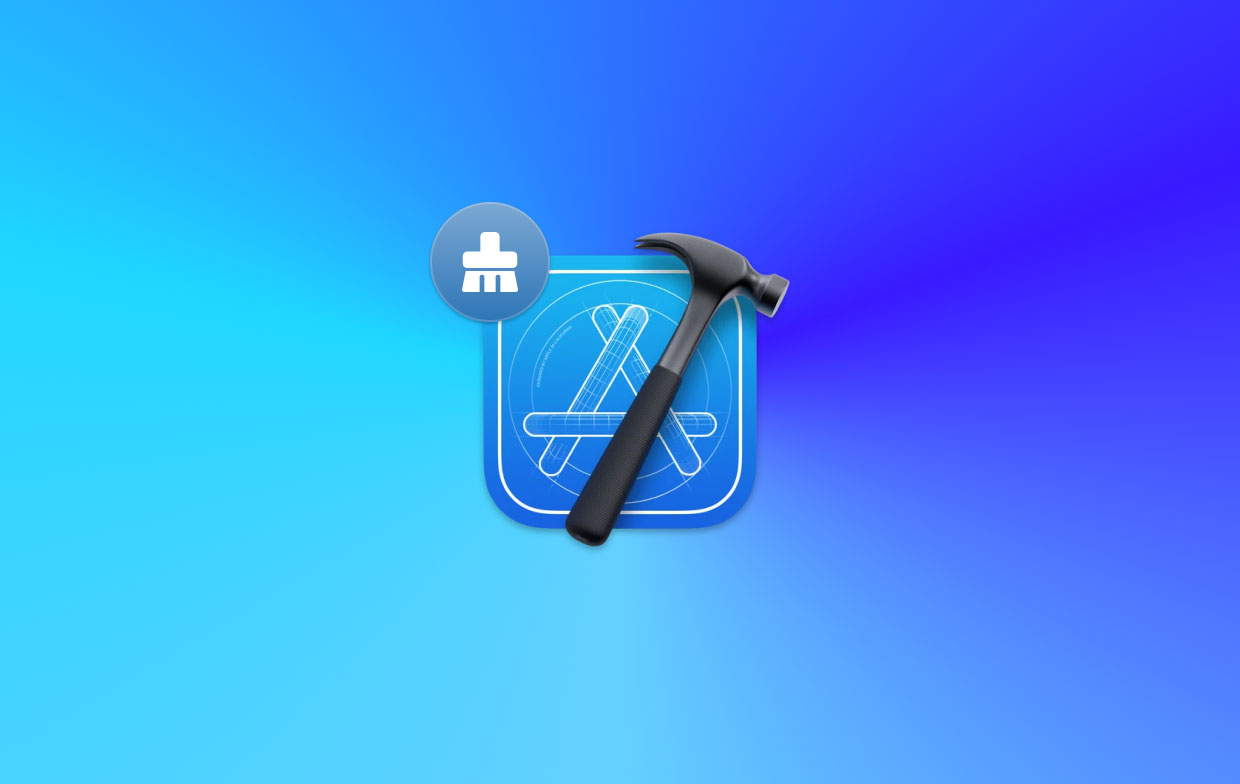
Vedi, Xcode è noto come proprietà di Apple, il che significa che è comunemente utilizzato per creare nuove app solo per Apple. E se hai intenzione di chiederci se è sicuro svuotare la cache di Xcode, beh, la risposta è sì. È perché Xcode può sempre creare la sua nuova cache, anche se una volta svuotata la cache di Xcode, il riavvio può essere più lento di prima.
Parte 2. Come posso cancellare rapidamente la cache di Xcode e i file temporanei?
Ora, poiché sai già che eliminare la cache di Xcode è sicuro, ora ti mostreremo il modo più semplice per farlo.
E per poter svuotare rapidamente la cache di Xcode dal tuo Mac, tutto ciò di cui hai bisogno è lo strumento perfetto adatto al lavoro. E in questo tipo di situazione, lo strumento più affidabile e consigliato è PowerMyMac.
PowerMyMac è noto come il miglior ottimizzatore per Mac esistente. E questo è perfetto quando vuoi svuotare la cache di Xcode sul tuo Mac. Con l'aiuto di PowerMyMac, sarai in grado di ripulire tutti i file spazzatura che hai sul tuo Mac, nonché quegli altri file e applicazioni che non ti servono o non utilizzi più.
PowerMyMac è sicuramente dotato di così tante funzionalità che puoi utilizzare sul tuo Mac. E uno di questi è il Junk Cleaner. Questo è il responsabile della pulizia di tutti i tipi di spazzatura che hai sul tuo Mac. Ciò include la cache di sistema, la cache delle app, la cache delle foto, la cache di iTunes e molto altro ancora. E, naturalmente, puoi utilizzare questa funzione per svuotare la cache di Xcode sul tuo Mac.
Usare PowerMyMac è piuttosto semplice, tutto grazie alla sua interfaccia che è semplice e può essere facilmente navigata. E per mostrarti come utilizzare questo strumento per svuotare la cache di Xcode sul tuo Mac, di seguito sono riportati i passaggi che devi seguire.
Passaggio 1. Scegli Junk Cleaner
Dopo aver avviato PowerMyMac sul tuo Mac, verrai reindirizzato all'interfaccia principale del programma. Dall'interfaccia principale potrai vedere tutte le funzioni di questo strumento. Da lì, fai semplicemente clic su Junk Cleaner.
Passo 2. Scansiona il tuo Mac
Dopo aver scelto Junk Cleaner, vai avanti e fai clic su SCAN pulsante sullo schermo. Questo inizierà quindi a scansionare tutti i file spazzatura che hai sul tuo Mac, inclusa la cache di Xcode.
Passaggio 3. Controlla tutti i file indesiderati scansionati
Dopo il processo di scansione, puoi rivedere tutti i file spazzatura che il programma è stato in grado di scansionare. Tutti i file spazzatura verranno visualizzati in categorie, quindi vai a controllarli.
Passaggio 4. Scegli File da cancellare
E da quelle categorie che vedi sullo schermo, mentre le rivedi, vai avanti e cerca le tue cache Xcode. E poi fai semplicemente clic su "Seleziona tutto"opzione sullo schermo.
Passaggio 5. Cancella la cache di Xcode
E infine, vai avanti e fai clic su PULIZIA pulsante che puoi vedere sullo schermo. Questo avvierà quindi il processo di eliminazione di tutti i file spazzatura che hai sul tuo Mac, comprese le cache di Xcode. E una volta visualizzato un messaggio pop-up che dice: "Pulito Completato", ciò significa che il processo di pulizia ha avuto esito positivo e tutte le cache di Xcode sono state eliminate dal tuo Mac.

Parte 3. Xcode si blocca? Passaggi manuali per eliminare i file della cache di Xcode
Ora che sai come svuotare la cache di Xcode su Mac nel modo più semplice e veloce, la prossima cosa che ti mostreremo è come puoi fare la stessa cosa ma manualmente. E di seguito sono riportate le guide che dovresti seguire per farlo.
Cancella cache Xcode: elimina i dati derivati
I dati derivati sono noti anche come il luogo in cui vengono archiviate tutte le informazioni sulla build temporanea. E se c'è qualcosa che non va, puoi semplicemente eliminare la cartella. E di seguito sono riportati i passaggi che dovresti seguire.
- Dal menu, vai avanti e seleziona Windows e cliccare su Organizzatore.
- Quindi scegli Progetti e scegli Seleziona la tua opzione di progetto.
- Successivamente, vai e scegli il progetto che contiene i dati derivati che devi rimuovere.
- E nella nuova finestra che apparirà sul tuo schermo, potrai vedere il file Dati derivati cartella dall'elenco insieme al tuo Percorso del cercatore.
- E dal lato destro della cartella vedrai un pulsante Elimina, quindi tutto ciò che devi fare è fare clic su di esso.
Successivamente, puoi rimuovere la cache del modulo procedendo nel seguente modo.
- Dal campo Vai a sullo schermo, vai ed entra
~/Library/Developer/Xcode/DerivedData/ModuleCache. - Il prossimo è trascinare i file dalla cartella al tuo Cestino dei rifiuti.
- Quindi, elimina tutti i file dal Cestino.
Rimuovi il supporto dei file del tuo dispositivo iOS
Un'altra cartella contenuta nei tuoi dati derivati è anche chiamata supporto del dispositivo iOS. In ogni versione iOS che usi per il simulatore, automaticamente, creerà una nuova cartella all'interno della tua cartella. E poi, questo potrebbe accumularsi nel tempo in cui continui a farlo. E con ciò, puoi eliminare le sottocartelle che hai. E poi, Xcode ne creerà uno nuovo quando inizierai a eseguire il tuo simulatore. E nel caso in cui non ti senti a tuo agio nel cancellarli, puoi sempre spostarli nella cartella temporanea fino al momento in cui non sarai in grado di riscontrare alcun problema.
Usa il tuo terminale
Se le altre opzioni di cui sopra non funzionano, puoi sempre utilizzare Terminale sul tuo Mac. E per sapere come svuotare la cache di Xcode utilizzando Terminale, di seguito è riportata una guida che puoi seguire.
- Avvia semplicemente terminal da Applicazioni quindi fare clic su Utilità.
- Successivamente, digita quanto segue: defaults delete com.apple.dt.Xcode.
E la prossima volta che avvierai Xcode, questo creerà una nuova preferenza.
Un altro metodo su come pulire i file della cache prevede la navigazione verso il tuo private/var/folders e puoi accedervi quando vai al tuo Go menu dal Finder e seleziona il Vai alla cartella. E da lì, cerca semplicemente la cache di Xcode ed eliminali.
Ma, d'altra parte, questo metodo in realtà non è raccomandato a meno che tu non sia sicuro di quello che stai facendo. Perché quando rimuovi il file sbagliato dal tuo Mac, causerà più problemi. E questo non vale solo per il tuo Xcode ma anche per il tuo sistema operativo.
Parte 4. Conclusione
Così il gioco è fatto. Essere in grado di svuotare la cache di Xcode sul tuo Mac non è in realtà una cosa difficile da fare. Tutto quello che devi avere è lo strumento migliore adatto al compito. E quando vengono coinvolti gli strumenti, il migliore che potresti usare è PowerMyMac. È lo strumento più consigliato quando si tratta di eliminare file spazzatura che includono la cache di Xcode. Puoi anche utilizzare la modalità manuale se preferisci.



